发布时间:2023-03-08 14: 04: 17
品牌型号:MacBook Pro
系统:MacO Ventura 13.1
软件版本:Tuxera NTFS For Mac 2022
U盘和移动硬盘是专门用来存储文件数据的存储设备。一般我们将u盘插入mac,mac系统会自动识别并在主页面上显示,然而有苹果用户发现Mac外置u盘插上没有反应,电脑无法正常识别并读取文件。下面对关于Mac外置u盘插上没反应,mac外置u盘怎么打开的问题进行回答。
一、Mac外置u盘插上没反应
U盘插mac电脑没反应,大致可分为三类原因:USB接口接触有问题;电脑设置问题;U盘有物理损坏。
1.当大家u盘插到mac没反应后,应当检查电脑USB接口是否出现异常、接口连接处是否有松动、USB口连接针脚是否与当前U盘相符合,如果有问题,建议尝试换一个USB口插入U盘。

2.Mac系统可以在“访达”中设置是否在访达“位置”栏上显示外置磁盘的图标,如果没有勾选“外置磁盘”的话,那么当u盘插入mac电脑以后,在mac系统上是不会有任何反应和改变的。
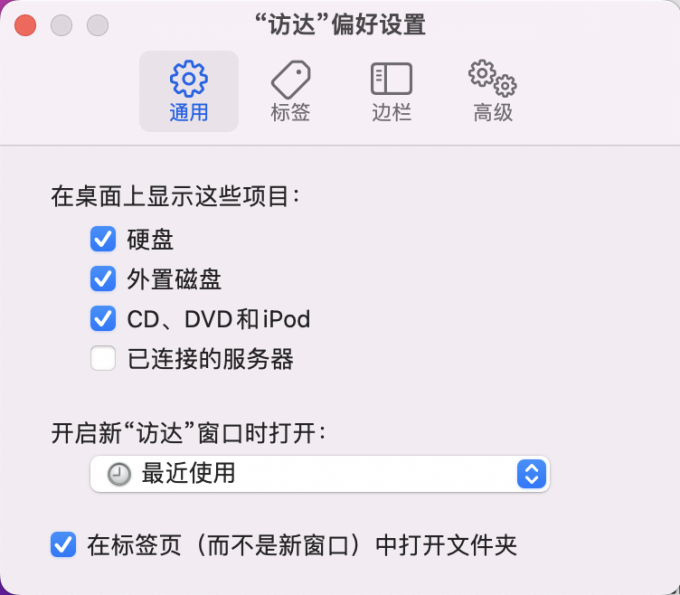
3.U盘损坏可以通过软件进行检查和修复,修复完毕后可以再次尝试被电脑识别。
小编为大家推荐一款受到大众认可的软件——Tuxera NTFS For Mac,它是一款配合Mac系统识别并修复外置磁盘的专业磁盘软件。
下面小编以Tuxera NTFS For Mac为例,为大家展示如何修复U盘。
首先,我们下载并安装软件。
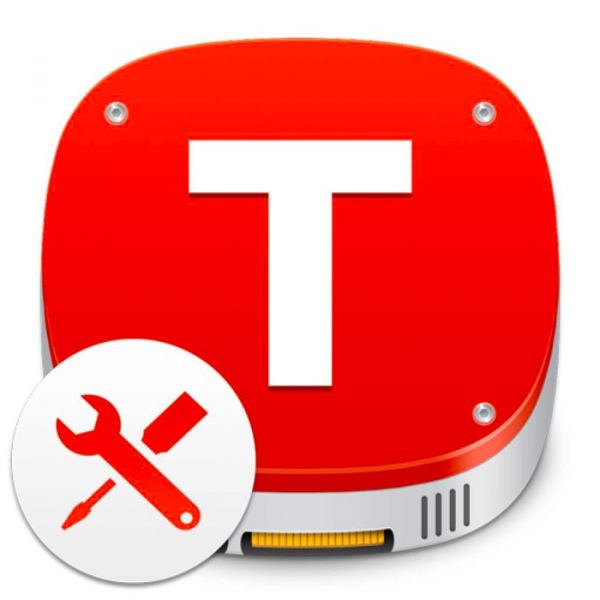
然后,打开软件,在左侧设备界面中找到需要检查修复的外置u盘,并选择“维护”选项。
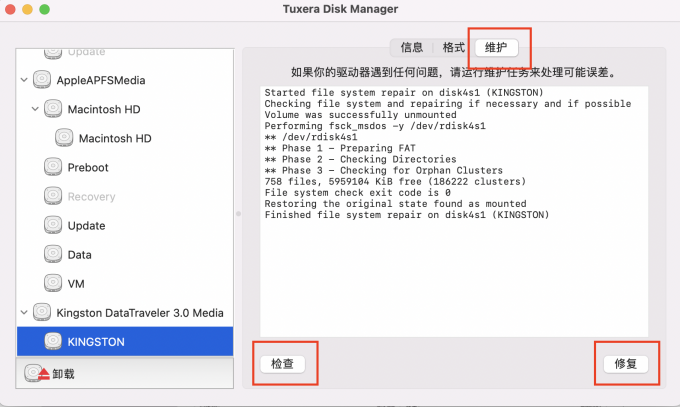
二、mac外置u盘怎么打开
目前,Mac系统上支持写入文件的硬盘格式有APFS、HFS+、MacOS扩展、Fat、ExFat。如果u盘可正常使用,一般插入u盘后直接双击即可将u盘打开,对文件进行修改。
如果插入的u盘格式属于mac不支持读写的格式,比如:NTFS格式的硬盘。我们可以通过Tuxera NTFS for mac硬盘软件的帮助,令设备便获得对NTFS格式磁盘的正常读写权限。
正常情况,安装Tuxera NTFS for Mac后,软件会自动扫描到mac中已经存在的NTFS设备,自动挂载NTFS磁盘后,我们会发现u盘可以正常被打开了。如果NTFS磁盘没有被自动挂载,我们还可以通过手动挂载磁盘。
1.从左上角“苹果图标”的下拉菜单选择“系统偏好设置”。
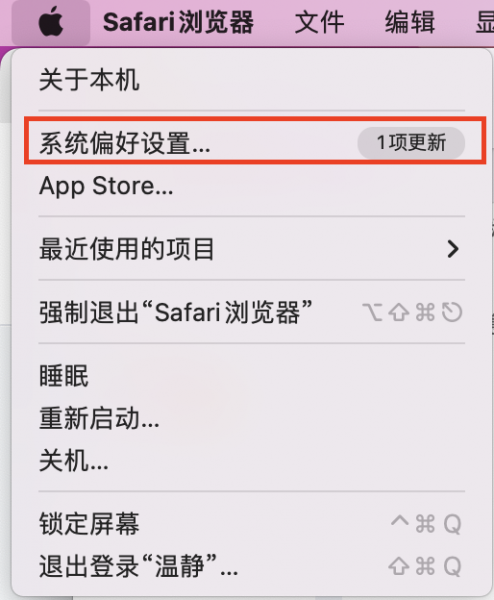
2.从系统偏好设置找到Tuxera NTFS for Mac软件图标并双击打开。
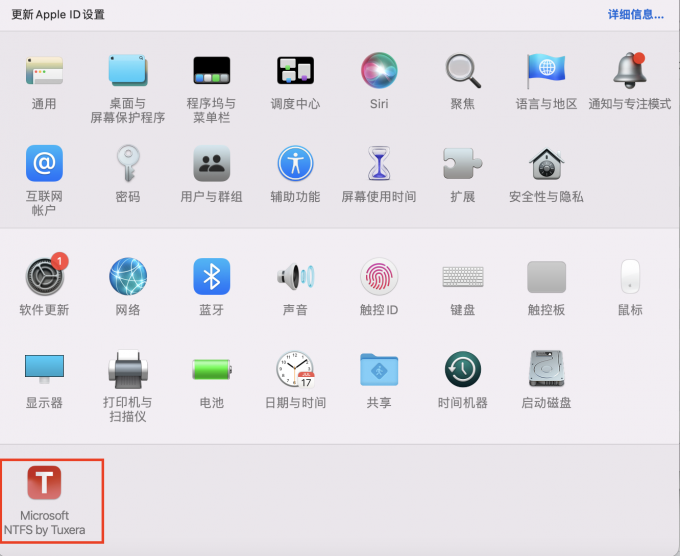
3.打开软件之后,在它的【卷】选项中可以选择我们需要挂载的磁盘,同时我们可以针对这个磁盘进行相应的设置。
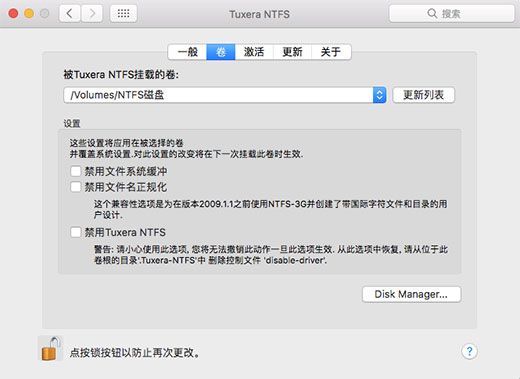
三、mac格式化硬盘
mac格式化硬盘的方式有两种,我们可以通过mac系统的磁盘工具对硬盘进行格式化处理。
找到磁盘工具并打开,从外置磁盘中选中需要格式化的磁盘,点击“抹掉”并选择新磁盘的格式。
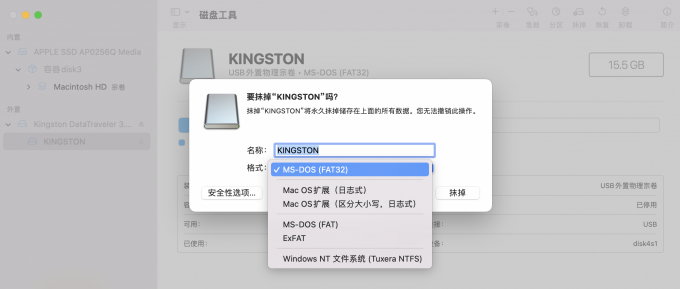
另一种方法是利用Tuxera NTFS For Mac。
1.打开Tuxera NTFS For Mac。
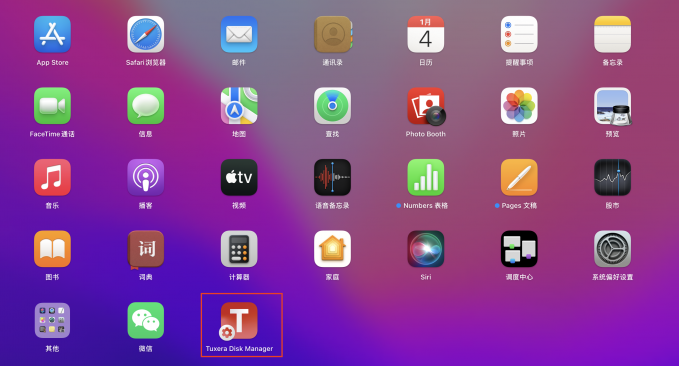
2.点击“格式”选项界面。在界面的左侧,选择需要格式化的硬盘。点击“文件系统”下拉框选择需要格式化的文件系统格式。选择好文件系统之后,直接点击“格式化”按钮进行操作即可。同时也可以设置卷的名称。
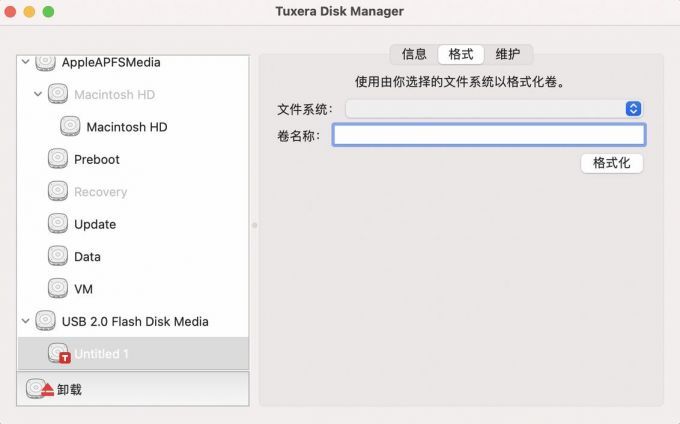
四、总结
以上就是关于Mac外置u盘插上没反应,mac外置u盘怎么打开的解答文章,希望能够帮助到大家解决遇到的U盘在Mac系统上无法正常使用的问题,这些都离不开uxera NTFS For Mac,它不仅可以帮助mac识别MTFS硬盘,对硬盘进行检测修复,还能帮助mac格式化硬盘,非常值得大家下载使用。
展开阅读全文
︾